很多小伙伴常常会在电脑中安装多个常用的浏览器,而其中可能使用频率最高的是谷歌浏览器或者是edge浏览器,再或者是360极速浏览器等,那么我们就可以将这样的浏览器进行设置成默认浏览器,当我们打开好友分享的链接的时候,就会直接通过设置的默认浏览器打开进行查看,但是有些时候我们设置的默认浏览器总是会被篡改成其他的浏览器,那么可以进入到360安全卫士中设置默认浏览器之后将其锁定即可解决该问题,下方是关于如何使用360安全卫士设置默认浏览器的具体操作方法,如果你需要的情况下可以看看方法教程,希望对大家有所帮助。
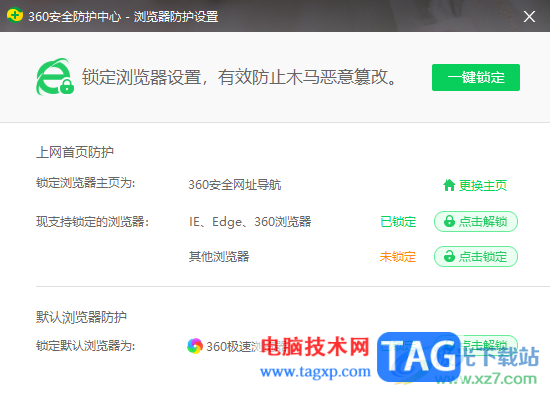
1.直接进入到360安全卫士中,将页面菜单栏中的【功能大全】选项进行点击。
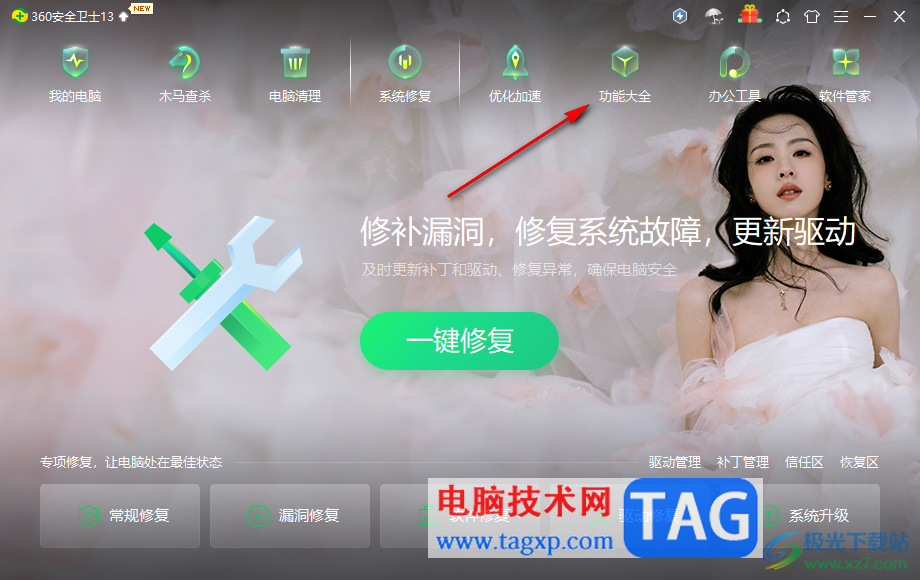
2.这时,就会在打开的页面中查看到多种功能选项,将该页面上的【主页防护】这个选项找到之后进行点击。
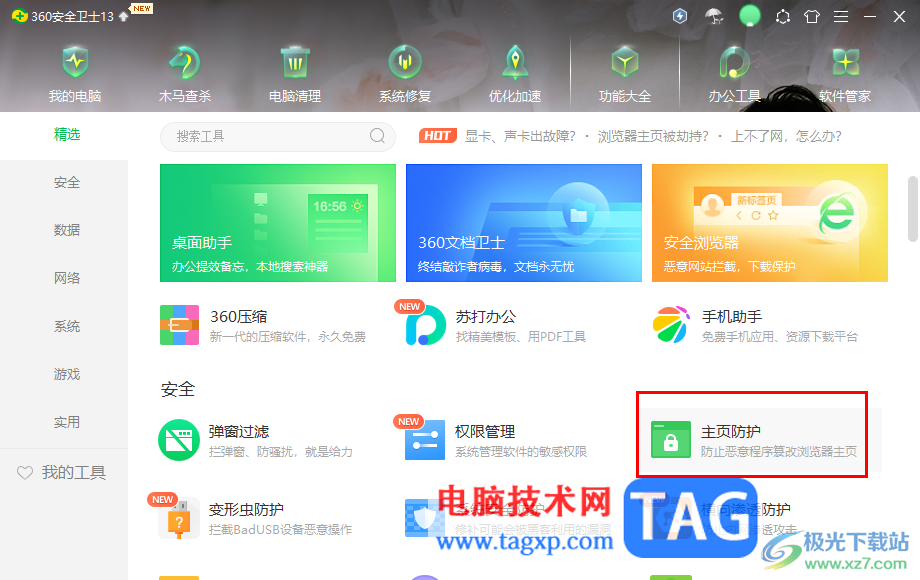
3.当我们来到了该设置主页的窗口中之后,在页面底部的位置有一个默认浏览器防护功能,将该功能后面的【点击解锁】按钮进行点击解锁。
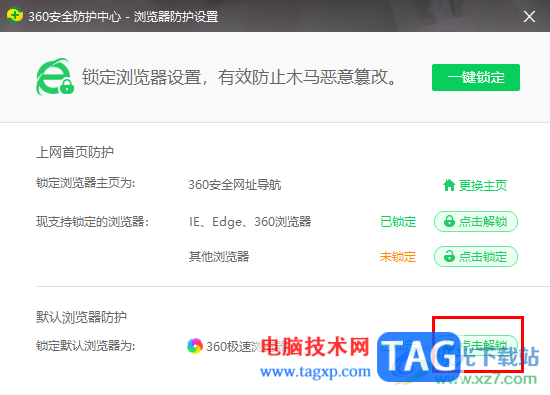
4.之后会弹出一个风险提示,点击【确定】即可解锁。
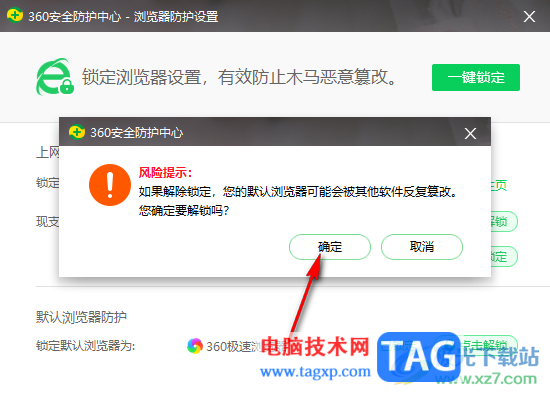
5.解锁之后就可以点击下拉按钮,来选择自己电脑中的相关浏览器,将自己想要设置成默认浏览器的选项选中。
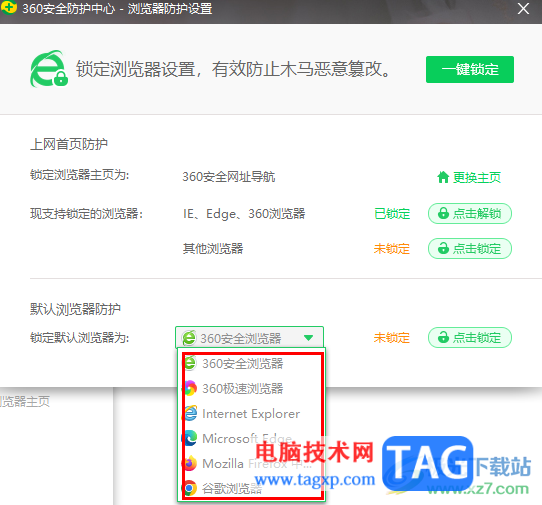
6.设置好默认浏览器之后,再点击旁边的【单击锁定】按钮,将该默认浏览器锁定之后,那么就不会在发生篡改的情况了。
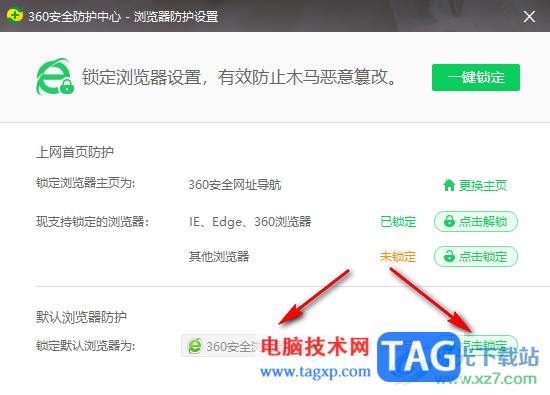
以上就是关于如何使用360安全卫士设置默认浏览器的具体操作方法,如果你平时设置的默认浏览器会被篡改,那么就可以进入到360安全卫士中设置默认浏览器,将设置的默认浏览器进行锁定即可解决该问题,感兴趣的话可以操作试试。
 苹果哪些手机有nfc功能
苹果哪些手机有nfc功能
苹果手机虽然由于某些原因,无法使用门禁卡,不过nfc功能还是......
阅读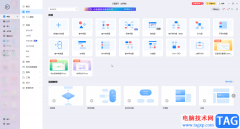 亿图图示中插入项目符号的方法教程
亿图图示中插入项目符号的方法教程
亿图图示是一款非常受欢迎的图示文件制作软件,比如我们可以......
阅读 iPhone13导入通讯录的教程
iPhone13导入通讯录的教程
用户在购买手机时,都会选择使用iPhone手机,这款手机给用户带......
阅读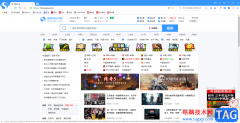 搜狗浏览器导入收藏夹的教程
搜狗浏览器导入收藏夹的教程
现在用户电脑上的都会备上一款自己经常使用的浏览器软件,其......
阅读 WPS excel创建组之后重命名的方法
WPS excel创建组之后重命名的方法
大家在进行WPS表格的创建过程中,会遇到一些操作上的问题,比......
阅读 英伟达为 GTC 2022 热身
英伟达为 GTC 2022 热身 ProtonMail 桌面应用程序可能
ProtonMail 桌面应用程序可能 迪兰恒进已提交 Radeon RX
迪兰恒进已提交 Radeon RX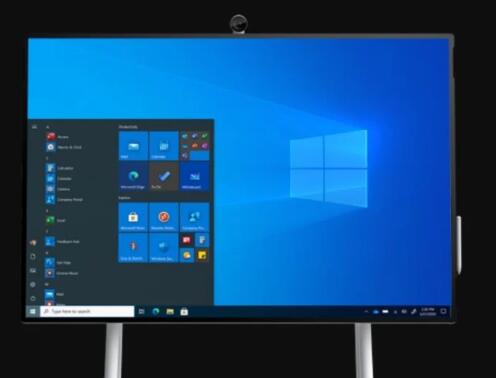 Windows10的新累积更新新问
Windows10的新累积更新新问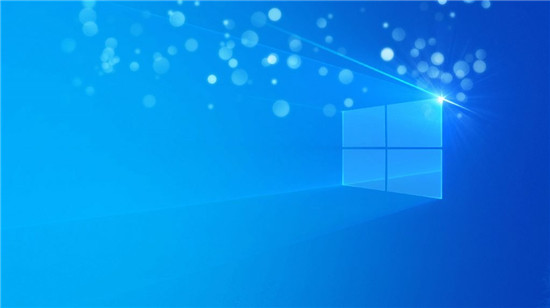 Windows10 Insider Preview内部版
Windows10 Insider Preview内部版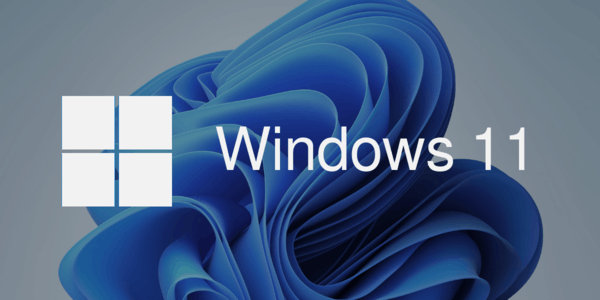 Android App Store 出现在 Win
Android App Store 出现在 Win 上网安全知识,安全使用
上网安全知识,安全使用 云闪付要怎么查询交易记
云闪付要怎么查询交易记 《起飞吧兔兔》成就有什
《起飞吧兔兔》成就有什 卧龙吟2虎啸机械流怎么玩
卧龙吟2虎啸机械流怎么玩 太荒初境青煌石怎么快速
太荒初境青煌石怎么快速 罗技驱动会不会影响电脑
罗技驱动会不会影响电脑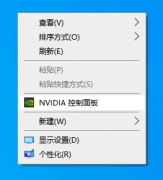 梅捷NVIDIA显卡驱动怎么打
梅捷NVIDIA显卡驱动怎么打 XP系统设置键盘重复延迟和
XP系统设置键盘重复延迟和 xp系统麦克风不能说话
xp系统麦克风不能说话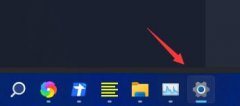 win11显示任务栏图标黑的解
win11显示任务栏图标黑的解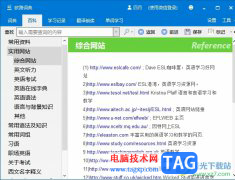 欧路词典备份学习记录的
欧路词典备份学习记录的 WPS表格计算所占比例的方
WPS表格计算所占比例的方 word文档一行没写完就换
word文档一行没写完就换 win101909是什么意思详细介
win101909是什么意思详细介 win101903更新蓝屏解决方法
win101903更新蓝屏解决方法 光猫怎么连接无线路由器
光猫怎么连接无线路由器 falogin.cn路由器的初始密码
falogin.cn路由器的初始密码
win7系统是一款非常优秀的智能系统!但是最近有很多小伙伴们在使用win7系统的过程中都出现了屏幕抖动的问题?今天小编就为大家带来了win7屏幕抖动解决方法一起来看一看吧。...
次阅读

WPS表格是很多小伙伴都在使用的一款专业数据处理软件,其中的功能非常强大,操作非常简单,很多小伙伴在需要编辑和处理数据时都会首选使用该软件。如果我们需要在电脑版WPS表格中计算平...
次阅读
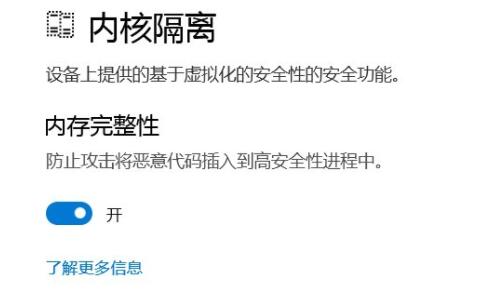
win11玩游戏掉帧严重的解决方法 对于很多年轻的小伙伴来说使用电脑最主要的功能就是进行游戏了吧,可是很多小伙伴反映自己在使用win11系统进行游戏的时候经常会卡顿,...
次阅读
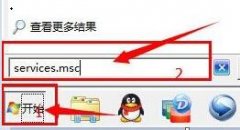
有些win7用户反映,他们在使用系统的时候突然会发现窗口界面变成老版本的了,使用起来非常不习惯而且不方便,但是在个性化中又找不到之前使用的版本。这该怎么办呢,其实只需要将主题...
次阅读

手机中的功能随着不断的更新与升级,逐渐变得强大起来,为用户带来了许多的好处和帮助,并且用户日常生活中大部分的事务也开发了线上服务,用户直接简单的在手机上操作几个步骤即可解...
次阅读

搜狗拼音输入法是很多大多数小伙伴都需要安装的一款打字工具,经常使用电脑来编辑文档的小伙伴,那么对于用键盘打字工具就会有一个很高的要求,需要各方面都比较稳定的打字工具,那么...
次阅读
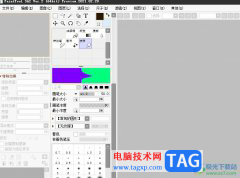
sai是一款数字绘画软件,它可以绘画爱好者提供高效、易于使用的数字绘画工具,并且sai软件的界面清新简洁,绘画时的相应速度也是很快的,因此用户可以用sai软件来完成手绘、彩稿和线稿等...
次阅读
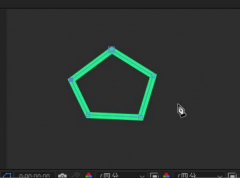
Ae软件是一款功能强大的动画制作软件,Ae中有很多种工具供大家使用,其中转换顶点工具该如何使用呢?感兴趣的朋友可以来看看小编带来的Ae转换顶点工具使用方法介绍哦。...
次阅读
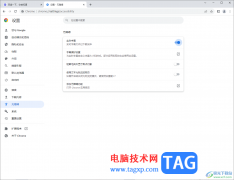
谷歌浏览器是一个非常实用且功能强大的浏览器,在该浏览器中提供了一个实时字幕功能,大家会通过该浏览器进行播放一些英文视频,但是该英文视频可能是没有中文字幕显示的,那么我们可...
次阅读
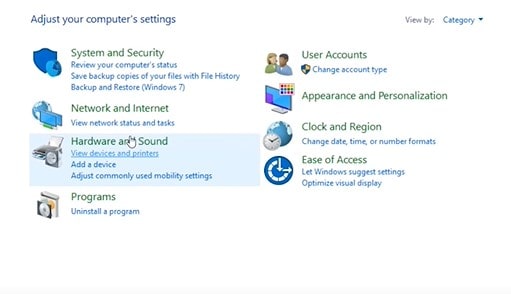
如何在 Windows 7 和 8 中关闭鼠标加速? 如果您想知道如何在 Windows 7/8 上禁用鼠标加速,请按照以下步骤操作: bull; 在电脑的搜索栏中输入鼠标。...
次阅读
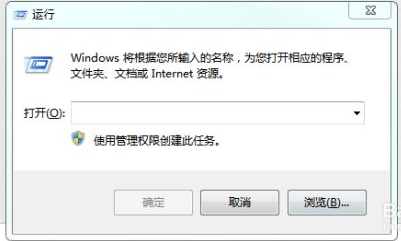
想要暂时离开电脑但是电脑还有资料在下载怎么办?我们可以设置电脑自动关机即可,这样就不需要候在电脑前等下载完成关机.那么怎么设置电脑自动关机?下面就教下大家设置电脑自动关机的方...
次阅读
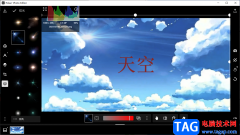
泼辣修图这款图片编辑软件被很多小伙伴喜欢,这款软件之所以受到小伙伴们的喜欢,是因为这款软件可以在图片上进行文字的编辑,可以将文字设计成自己喜欢的一个样式,此外,你可以为图...
次阅读
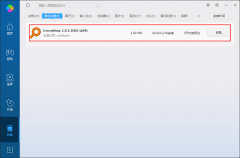
由于各种各样的原因,有的朋友想要将自己电脑上的Everything软件给卸载掉,该怎么操作呢?接下来小编就为大家带来了两种卸载方法,有需要的朋友可以来参考一下哦。...
次阅读

我们在使用win7操作系统的时候,有的情况下可能会遇到需要我们用到电脑麦克风的时候。那么对于win7麦克风声音小无法增强怎么调整设置这个问题,小编觉得我们可以在电脑的声音合成器中进...
次阅读
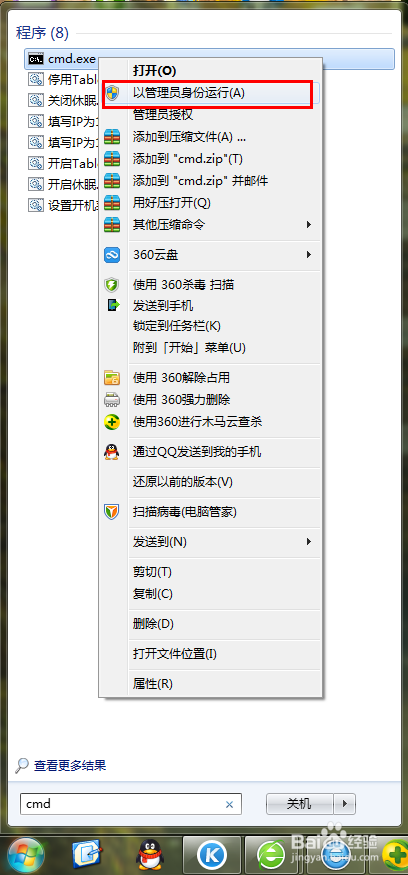
win7如何彻底清理c盘C盘瘦身工具,快速释放系统盘空间,提升电脑运行速度!给C盘减肥,让电脑秒变新机!不管是C盘D盘还是系统中的其他盘对我们来说都十分重要,操作win7电脑的过...
次阅读